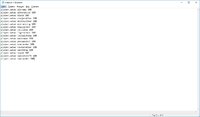Как создать бат файл скайрим
Опубликовано: 24.07.2024
Использование bat-файлов
Для чего это?
Чтобы не писать каждую команду в консоли Skyrim, их можно предварительно набрать в текстовом документе, после чего запустить с консоли игры заданный файл.
Простой пример того, как может выглядеть bat-файл игры (выставление всех навыков на 100):
Инструкции:
- Введите/скопируйте необходимый код в текстовый документ. При этом важно, чтобы каждая команда была с новой строки!
![bat-script-Skyrim_01.jpg]()
- Сохраните получившийся документ в формате .txt. в корневую директорию игры. По умолчанию они обычно такие:
- Steam: "C:\Program Files\Steam\steamapps\common\skyrim" или "C:\Program Files\Steam\steamapps\common\Skyrim Special Edition"
- Non-Steam: "C:\Program Files\Bethesda Softworks\The Elder Scrolls V Skyrim" или "C:\Program Files\The Elder Scrolls V Skyrim"
- Допустим в нашем случае это будет script.txt
- Имя должно быть на латинице.
- Расширение файла .txt
![bat-script-Skyrim_02.jpg]()
- Запустите игру, включите консоль (клавиша тильда "
") введите команду: bat , без расширения .txt. В нашем случае это будет: bat script 



The Elder Scrolls V: Skyrim

This is pretty much for you skyrim fans who like to have an advantage at the begining of the game. Well here you go i have Created some batch files that are fairly easy to use and very simple to set up. You should have no problem setting these up. unless your retarted ofcourse no offense :P Also. If you want to help me create another batchfile you could help out a lot by subcribing to my youtube acount (Titanium)
Наградить
![]()
| 3,666 | уникальных посетителей |
| 98 | добавили в избранное |






Basically what a batch file is a shortcut instead of having to imput multiple codes in the command consol you put one in and it does everything for you.
Step 1: Make a .txt document [Notepad].
Step 2: Get the codes you want to use there will be multiple codes here so you could always copy and paste in the document. after doing so open the document and type your commands like this. EXAMPLE Player.setlevel 81. after doing so then you must hit ENTER then type in something else EXAMPLE Player.setav magicka 400
EXAMPLE Player.setav stamina 400
EXAMPLE Player.setav health 400
continue doing this untill you are done with all the commands.
Step 3: After you are done inputing all the commands you can now save the document whatever you want. [remember the NAME]
Step 4: Place the .txt document in your skyrim directory program files (x86)/steam/steamapps/common/skyrim. once your are here place the file in here.
Step 5: Run the game. Once your Ingame you hit
bringing up the command console then you type Bat ____ what ever you named the file
There are many other things you can also do with batch files such as creating huge wars but you must know how to use all teh commands so you dont crash the game when you attempt that.
Обобщающая статья: «Консольные команды (Skyrim)».Содержание
- 1 Как использовать bat-файлы
- 1.1 Шаг 1: Скопируйте код со страницы
- 1.2 Шаг 2: Вставьте в блокнот
- 1.3 Шаг 3: Сохраните документ
- 1.4 Шаг 4: Запустите файл в консоли
- 2 Готовые листы
- 2.1 Заклинания
- 2.2 Крики
- 2.3 Навыки
- 2.4 Способности
- 2.5 Ремесло
- 2.6 Алхимические ингредиенты
- 2.7 Постройка поместья HF
- 2.8 Предметы для разбора на пентаграмме душ
- 2.9 Книги
- 3 Ссылки
Как использовать bat-файлы
Шаг 1: Скопируйте код со страницы
Выберите код из пунктов ниже и скопируйте их.
Шаг 2: Вставьте в блокнот
Создайте документ в любом текстовом редакторе с поддержкой формата .txt и вставьте текст в этот документ.
Шаг 3: Сохраните документ
При сохранении укажите путь в корневой каталог игры:
- Steam: "C:\Program Files\Steam\steamapps\common\skyrim" .
- Non-Steam: "C:\Program Files\Bethesda Softworks\The Elder Scrolls V Skyrim" или "C:\Program Files\The Elder Scrolls V Skyrim"
После этого назовите файл удобным именем и уберите расширение .txt .
Шаг 4: Запустите файл в консоли
Запустите Skyrim, загрузите игру, включите консоль и введите bat .
Готовые листы
Примечание: листы можно составлять самостоятельно.Заклинания
| Все заклинания (98 штук) |
|---|
Крики
Навыки
| Все навыки |
|---|
Способности
| Все способности |
|---|
Ремесло
Данный лист добавляет персонажу все способности для занятия ремеслом («Кузнечное дело», «Алхимия, «Зачарование»).
| Способности для ремесла |
|---|
Алхимические ингредиенты
| Алхимические ингредиенты (без дополнений) |
|---|
Постройка поместья HF
Данный лист добавит в выбранный в консоли контейнер все необходимые материалы и предметы для постройки поместья.
Примечание: что подставить вместо XX, прочтите в статье по ссылке.
| Материалы для постройки поместья |
|---|
Предметы для разбора на пентаграмме душ
Данный лист добавляет в инвентарь предметы с различным зачарованием для последующего разбора на пентаграмме душ, открывая большинство типов чар. И 1000 к переносимому весу во избежание перегруза.
![]()
Важно: не рекомендуется применять вдали от пентаграммы душ: персонаж будет перегружен!
Список может быть неполным и затрагивает только зачарования из The Elder Scrolls V: Skyrim (без дополнений).
| Зачарованные предметы |
|---|
Книги
Данный лист добавляет в инвентарь все книги (в том числе учебники).
Автор: Northern_Bear
Автор перевода: Northern_Bear
Язык: Русский
Версия: 2.1.2.0
Распространение: Требуется разрешение от автора
Добавлено: 12 Июля 2012 в 21:10 | Отредактировано:
Просмотров: 178924 | Загрузок: 47434 | Комментарии: 528
Понравилось: 1229 пользователям
Извлекаем Quick Cheats.exe из архива куда угодно -> Запускаем -> Далее -> Согласен -> Обзор (Указываем где у вас лежит TES5.EXE.) -> Далее -> Установить -> Завершить.
Использование:
Выбираем необходимые нам опции в разделах "Персонаж"/"Кузница"/"Лаборатория"/"Артефакты"/"Строим дом"/"Разное" жмем "Получить".
В игре вызвать консоль и прописать "bat 1"/"bat 2"/"Bat 3"/"bat 4"/"bat 5"/"bat 6" - без кавычек!
Для корректного исполнения команд раздела "Строим дом" требуется DLC Hearthfire
Версия 1.1
- Исправлены косяки в переводе
Версия 1.2
- Изменен выбор оружия и брони
Версия 1.3
- Добавлена возможность установки уровня
- Добавлена возможность выбора стрел
Версия 1.4
- Добавлена Кузница (Слитки, Руда, Кожа, Шкуры, Драгоценные камни, Камни душ)
Версия 1.5
- Изменена платформа на Microsoft .NET Framework 2.0
Версия 1.6
- Добавлены ингредиенты - "Лаборатория".
- Исправлена работа инсталлятора (Теперь установка производится в указанный пользователем путь)
Версия 1.7
- Реализована работа программы через трей (Скрытые значки).
- Добавлены Книги заклинаний в "Быстрый Старт".
- Поправлен баг с навыками (добавлялись не полностью).
- Фикс дублирования команд (раньше новые пункты могли добавляться вместе с старыми).
Версия 1.8
- Добавлен раздел "Уникальные" (Маски жрецов, Драконьи когти, Амулеты, Белый Флакон и др.)
- Добавлен раздел "Разное" (Повторное вступление в брак, Линкатропия и Вампиризм, Верстаки, Пара сундучков).
- Установленные опции сохраняются в течении всего сеанса (работы программы).
- По нажатии "Получить" окно больше закрываться не будет.
- В раздел "Кузница" добавлена Льняная ткань, в раздел "Разное" добавлены сеты Древней Брони Теней, Главы Гильдии Воров, Клинок и Соловьев.
Версия 2.0
- В разделе персонаж стало возможным установить уровень навыка, в него же перенесено лечение/заболевание Линкантропией/Вампиризмом.
- При неправильно указанной директории приложения буде выдавать диалог с ошибкой.
- Удалены сеты брони из всех разделов.
- В раздел "Разное" добавлены новые сундуки (в том числе заменяющие удаленные сеты брони и оружия).
- Если приложению не удалось создать файл вы получите соответствующее уведомление.
- Сокращены размеры форм (1024х768).
- Добавление/Удаление новых/старых опций в различных разделах.
- Исправления в установщике.
- Исправления мелких багов.
Версия 2.0.0.1
- Перки умения "Карманные кражи" теперь добавляются корректно.
Версия 2.0.4.16
- В "Кузницу" добавил "Полено".
- Фикс "клонирования" программы.
Версия 2.1.0.0
- Добавлен раздел "Строим дом"
- В новый раздел добавлены только основные материалы для строительства. Остальные ресурсы имеются в разделах "Кузница" и "Лаборатория"
- Теперь исполняемой командой раздела "Разное" является "bat 6".
- Исполняемой командой раздела "Строй дом" - "bat 5".
Версия 2.1.1.67
- Для работы раздела "Строим дом" необходимо указать номер очередности загрузки DLC Hearthfire в лаунчере (например если он в списке модов стоит 5 - 05, 12 - 12 и т.п).
- В раздел "Строим дом" добавлены: ножки грязевого краба, клык саблезуба.
- Вместе с предметами добавится сюрприз =)
Версия 2.1.2.0
- В раздел "Разное" добавлено лечение Сераны.
- Добавлено несколько диалогов да бы не задавали лишних вопросов.
- Пара мелких фиксов.
Пожелания по дальнейшей разработке мода и жалобы по ошибкам в ЛС.
Скриншоты | Images (больше):
![]()
![]()
![]()
В целом: годная штука
НО ЕСТЬ НЕСКОЛЬКО ОЧЕНЬ ВАЖНЫХ МОМЕНТОВ:
1
В игре есть 4 квеста это: "Проклятое племя" - минимальный уровень 9 - гарантированный 24, "Рассветная заря" - необходимый уровень 12+, "Из глубин" - необходимый уровень 14+, "Зов Боэтии" - необходимый уровень 30+.
Если "ломануть" своего ГГ в начале игры т.е. до прохождения этих квестов, то эти квесты станут НЕпроходимыми (даже с помощью консоли ! ! !) - взлом персонажа (уровень, навыки, перки) приведет к нарушению скриптов из-за чего квесты будет НЕвозможно начать, даже при помощи консоли (команды: "SetStage", "StartQuest", "ResetQuest" НЕ будут срабатывать - проверено ).
Ну, это 4 квеста, о которых я знаю точно - может еще какие поломаться могут, но вроде больше никакие не попадались, по крайней мере, лично мне.
Решение - пройти, первым делом, эти квесты, НЕ взламывая статы ГГ. Сделать сохранеие и его резервную копию (на всякий "пожарный"). При создании bat'ника (1.txt) НЕ добавлять перки, которые вы прокачали, при прохождении или открыть в папке с игрой файл 1.txt (если он был создан ранее) и удалить строки "Player.AddPerk IDперка 1", отвечающие за открытые перки.
Примечание: Чтоб не выискивать нужные строки перков, которые вы прокачали, используйте Панель Управления Параметрами / Stat Control Panel и удалите любые строки " Player.AddPerk IDперка 1 ", в количестве набитых очков умений т.е. количество строк должно быть на 1-у меньше вашего уровня.
P.S.
Решение, конечно, не идеальное, но работает - проверено.
2
В игре есть еще 2 квеста, которые сломаются или могут сломаться, НО их, благо, можно "оживить" консолью это:
- "Дверь, которая шепчет" - необходимый уровень 20+
Баг, который возникнет (при взломе персонажа) - Квест не начнется (у Хульды НЕ будет появляться в слухах новая реплика).
Решение - ввести в консоли "setstage DA08 10" без кавычек (команда запустит квест).
- "Починка Флакона"
Баг, который возникнет (При получении алхимического ингредиента "вересковое сердце", до прохождения квеста) - Квест повиснет на этапе сбора ингредиентов (у Квинта не будет новой реплики диалога).
Решение - ДО диалога с Квинтом, выложить из инвентаря все "вересковые сердца" (если есть), а когда Квинт пошлет собирать ингредиенты, то взять/добыть/прописать одно и ввести в консоли "SetObjectiveCompleted MS12b 50 1" без кавычек (команда завершит повиснувшую стадию квеста) или, если квест уже начат, ввести в консоли "SetStage MS12b 60" без кавычек (команда переведет квест на следующую стадию).
Насколько помню: мне помогло "SetObjectiveCompleted MS12b 50 1".
Пробуйте обе команды, если что - какая-то да поможет . . . и не забудьте ПЕРЕД этим сохраниться.
Консольные команды Skyrim — вынесены в отдельную статью из "Руководства по настройке".
Данный раздел представляет собой набор различных советов от сайта TweakGuide. Здесь вы сможете получить полную информацию о том, как лучше всего настроить игру под свое железо. В статье присутствуют различные твики, характеристики и сравнительные графики по видеокартам Nvidia. Для удобства просмотр, раздел разбит на категории, а ниже представлены ссылки на эти категории. Комментарии к статьям отключены для всех пунктов, оставить комментарий к руководству можно только здесь.
Консольные команды
В отличии от .ini файлов, которые анализируются и выполняются при запуске игровым движком, консоль - это место, где вы можете динамически изменять аспекты движка, они вступят в силу сразу и вы незамедлительно увидите изменения. Главное назначение консольных команд - изменять игру или параметры интерфейса, а не проводить настройку качества и производительности. Прошу обратить внимание, что использование этих команд не повлияет на получение достижений в Steam, хотя некоторые из них читерские и могут испортить удовольствие от игры. Кроме того, Bethesda информирует о том, что использование консольных команд может потенциально нарушить квесты, подземелья и сохранение игры из-за приведения мира в недопустимое технически состояние, и что использование этих команд может привести к несовместимости сохраненных игр с последующими патчами.
Для доступа к консоли в Skyrim запустите игру и затем нажмите тильду, т.е клавишу
, находящуюся над клавишей TAB, или слева от клавиши 1 и/или ниже клавиши ESC на большинстве клавиатур. Это позволит открыть консольную строку в нижней части экрана. Игра остановится, пока открыта консоль. Для закрытия консоли нажмите
, вы в любой момент сможете туда вернуться.

Для выполнения команд просто напечатайте их в строку, если требуется, то вместе с соответствующей переменной, затем нажмите Enter. Вы получите подтверждение об успешном выполнении команды. Обычно команды имеют и короткую и длинную структуру, хотя и не все. К примеру, вы можете напечатать как ToggleCollision, так и TCL для включения или отключения столкновения с объектом. Если требуется значение, напечатайте команду, затем после пропуска напечатайте значение. К примеру, для изменения вашего поля видимости до 90, впечатайте следующее в консоль и нажмите Enter:
FOV 90
и вы тут же увидите эффект. Введите FOV снова без значения и команда настроится по умолчанию.
Некоторые консольные команды требуют указания цели. Чтобы сделать это, сперва откройте консоль, затем левой кнопкой мыши кликните на соответствующем персонаже или объекте и увидите появившийся код в центре экрана. Вы можете записать этот код куда-нибудь, но в большинстве случаев он просто служит для подтверждения того, что вы что-то выбрали. Теперь вы сможете выполнить соответствующую команду, и она применится на выбранном объекте или персонаже.
Существует множество консольных команд, однако основная масса из них предназначена для разработчиков, которые проводят отладку и тестирование. Небольшой список большинства используемых консольных команд более детально представлен ниже:
FOV - Эта команда позволяет вам изменять угол обзора (Field of View (FOV), т.е какую часть в игрового мира вы сможете увидеть одновременно на вашем экране. Введите значение в градусах для команды и она выполнится незамедлительно. Введите просто FOV для возвращения значения поля видимости по умолчанию. После того как вы остановились на удовлетворительном значенииFOV, чтобы навсегда изменить угол обзора в игре, посмотрите соответствующие переменные, которые должны быть представлены в разделе " INI настройки" этого руководства.
Showracemenu - Эта команда откроет меню создания персонажа, которое использовалось в начале игры при первом создании вашего персонажа. Позволит вам изменить начальную расу вашего персонажа, пол и внешность. Изменение внешности это, конечно, хорошо, но изменения в расе могут стать причиной сбоев, поэтому на всякий случай сохраните игру перед использованием команды. (Прим. ред. : при смене расы слетают накопленные статы, так что расу лучше не менять, а то придется возвращать себе все читами).
Set Timescale to - Эта команда изменит скорость, с которой проходит время в игровом мире. По умолчанию ее значение 16, и вы можете ускорить время, увеличив значение, или приписать маленькое значение для снижения прохождения времени. К примеру, попытайтесь использовать Set Timescale до 5000 для осуществления покадрового эффекта.
Disable -Если вы хотите удалить объект из игрового мира, выберите его и затем введите команду Disable, и он исчезнет. Вы можете использовать команду Enable для того, чтобы заставить последний объект появиться снова.
Kill - Убивает любого персонажа или создание, выберите его и затем введите эту команду, она мгновенно убьет цель. Для того чтобы убить несколько персонажей или созданий, которые расположены близко к вам, введите команду Killall. Для того чтобы вернуть любого убитого персонажа к жизни, выберите его и наберите команду Resurrect. Команда может быть так же полезна, если вашего компаньона убили, к примеру. (прим. ред.: использование команды на убитом компаньоне воскрешает его в том виде, в котором он был до присоединения, так что сначала заберите с трупа все вещи, иначе они исчезнут).
Stopcombat - Когда вы используете ее против конкретного персонажа во время битвы, команда заставит его незамедлительно прекратить бой и убрать оружие. Это полезно, если вы случайно попали по дружественному персонажу, и он не принимает просьбу остановить бой.
TAI - Эта команда включает или отключает продвинутый искусственный интеллект (AI) в игре. При выключенном AI персонажи и создания ничего не будут делать, лишь выполнять последнее действие по нескольку раз. Если персонаж или создание напали на вас, они будут продолжать выполнять это действие, в этом случае вам необходимо ввести команду TCAI для полной отключки. Сочетание TAI и TCAI отключит большинство персонажей или созданий, но учтите, что использование TAI может вызвать последующие глюки в поведении персонажей по всей игре, и потом отключение AI малооправданно. Если вы просто хотите избежать обнаружения персонажем или созданием, введите команду TDetect.
TCL - Эта команда переключает систему коллизий. Когда коллизии выключены, ваш персонаж может летать по всему игровому миру и проходить через любые объекты. Эта команда окажется полезной, если вы застряли в ландшафте и хотите побыстрее выбраться.
TFC - Эта команда включит свободную камеру. Схоже с командой TCL, однако парящая камера движется куда быстрее, а ваш персонаж не сдвинется с текущего места. К примеру, это очень полезно, если нужно быстро изучить окрестности или снять некий головокружительный скриншот.
TG - Эта команда переключает траву между режимами вкл. или выкл., что позволяет вам временно отключать траву в районах, где вы испытываете вылеты, к примеру. Это лучшая альтернатива удалению травы из игры насовсем.
TGM - Эта команда позволит вам переключаться между режимом бога и обычном. При активном режиме бога вам не смогут нанести повреждение или убить. Ваши здоровье, магия и выносливость не будут больше уменьшаться. Альтернативой служит команда TIM, что позволяет вам играть как обычно, а ваше здоровье, магия и выносливость будут уменьшаться, но вас не смогут убить, уровень здоровья никогда не падает ниже минимума.
FW - Эта команда изменяет погоду в игровом мире на ту, которую вы выберете из списка Weather ID Numbers. К примеру, команда FW 10a241 заставит отобразить шторм.
Unlock - Вы должны сперва указать на конкретную дверь или сундук, и затем набрать эту команду, которая автоматически откроет объект. Для запирания двери или сундука снова выберите и затем введите команду Lock.
Movetoqt - Эта команда перенесет вас к текущей цели любого задания, позволяя вам завершить квест быстрее. Для получения дополнительной информации смотрите список Quest ID и введите соответствующий код для этой команды.
PSB - Эта команда незамедлительно добавит все заклинания, крики и слова в вашу книгу заклинаний.
Player.AddItem - Эта команда добавит специфический предмет в ваш инвентарь в том количестве, которое вы укажете. Вам необходимо будет использовать списки Item Code. Для золота просто используйте код F, а для отмычек код A. К примеру, чтобы добавить 10,000 золотых в ваш инвентарь, введите Player.AddItem F 10000. Для добавления 5 стальных булав в ваш инвентарь введите Player.AddItem 00013988 5 и жмите Enter. на экран выведется текстовое сообщение, подтверждающее добавление булав в инвентарь.
Player.Placeatme - Эта команда вызовет любого персонажа из игрового мира Skyrim прямо перед вами. Вам необходимо использовать NPC ID для определения кода для использования. Вам придется закрыть консоль, чтобы вызванный персонаж появился.
COC - Эта команда перенесет вас в соответствующее место. Вы можете использовать как код ID локации или имя локации. К примеру, команда COC Riverwood перенесет вас в деревню Riverwood недалеко от того места, где мы начинали игру.
QQQ - Эта команда позволит быстро выйти на рабочий стол, минуя подсказки, которые появляются при использовании стандартной опции ВЫХОД.
Изменения через консоль не останутся в силе после выхода и перезапуска игры. Некоторые изменения останутся в силе, если вы сохраните игру или игра создаст автосохранение. В этом случае рекомендуется создать базовое сохранение прежде, чем экспериментировать с консольными командами. Если после эксперимента вы остановитесь на какой-то команде, и вы хотите использовать ее каждый раз во время игры, вы может сделать это через пакетные файлы.
Создайте новый файл и дайте ему любое имя, какое только пожелаете, к примеру commands.txt. Отредактируйте файл и введите каждую консольную команду с новой строки. Ниже представлен пример того, как должно выглядеть содержание подобного файла:
Set Timescale to 1
Fov 90
TIM
Читайте также: